
如何用ppt制作翻拍动画?让我们来看看详细的教程。
软件名称:PowerPoint2017简体中文免费完整版软件大小:60.7MB更新时间:2016-12-12立即下载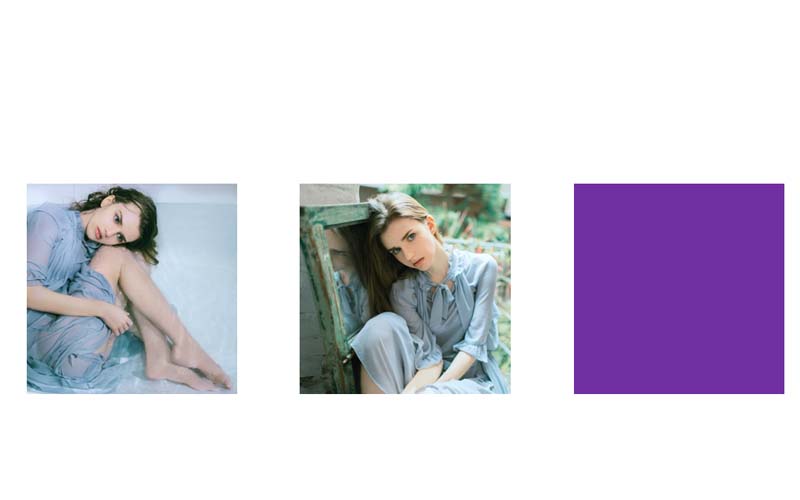 。
。
1.首先启动ppt2010,执行insert-picture命令,插入一组三张图片。
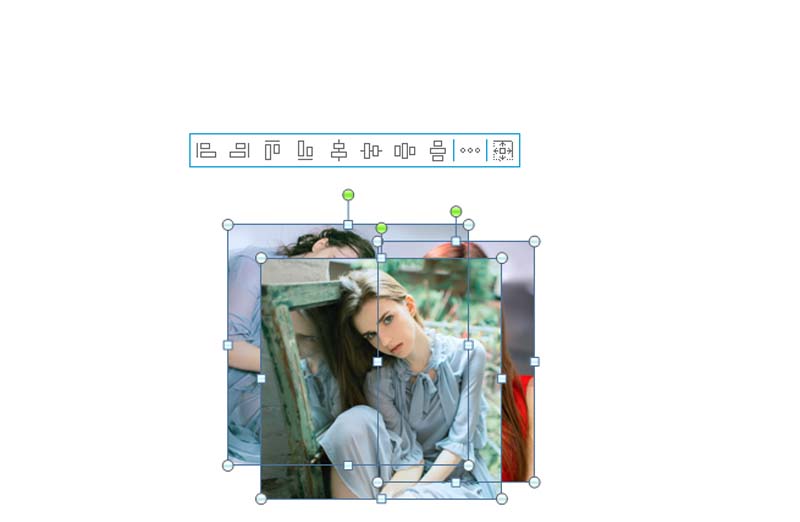
2.分别选择图片,依次执行剪切长宽比方块1:1命令,将图片剪切成方块。

3.对齐三张图片,执行insert-shape命令,依次插入三个矩形,覆盖三张图片。
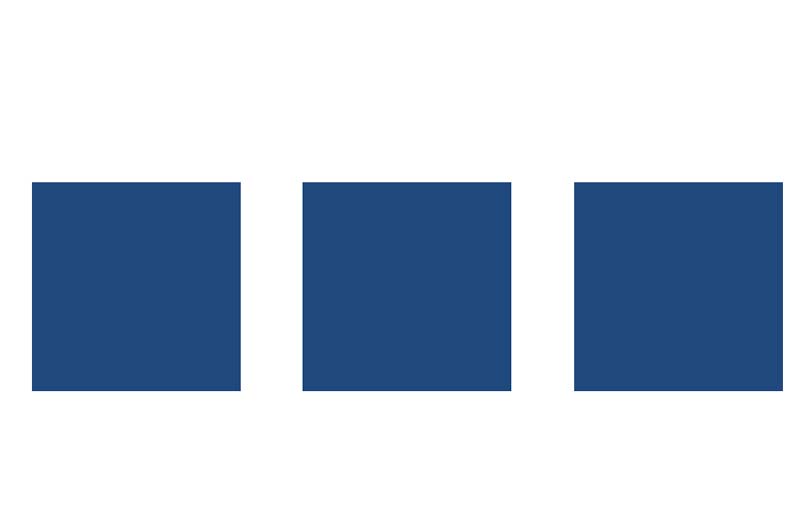
4.将三个正方形的形状依次修改为红色、黄色和蓝色,并将形状轮廓设置为无。
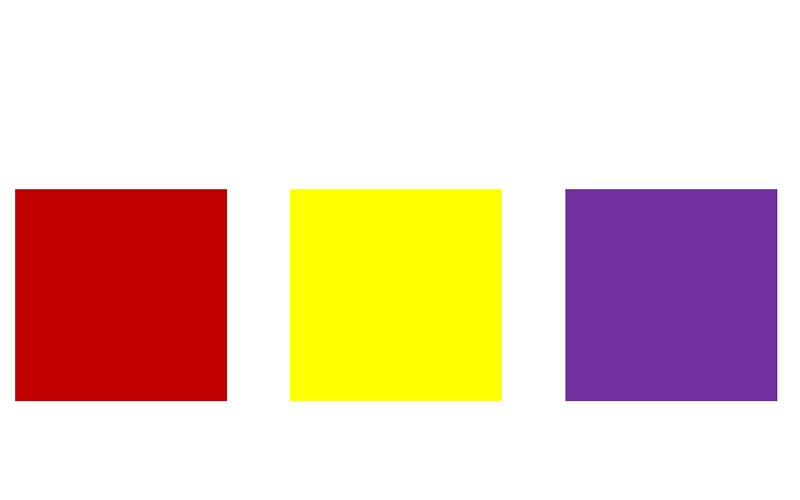
5.选择第一个方块,执行动画-添加动画命令,选择更多退出动画中的收缩动画,修改时长为0.25。
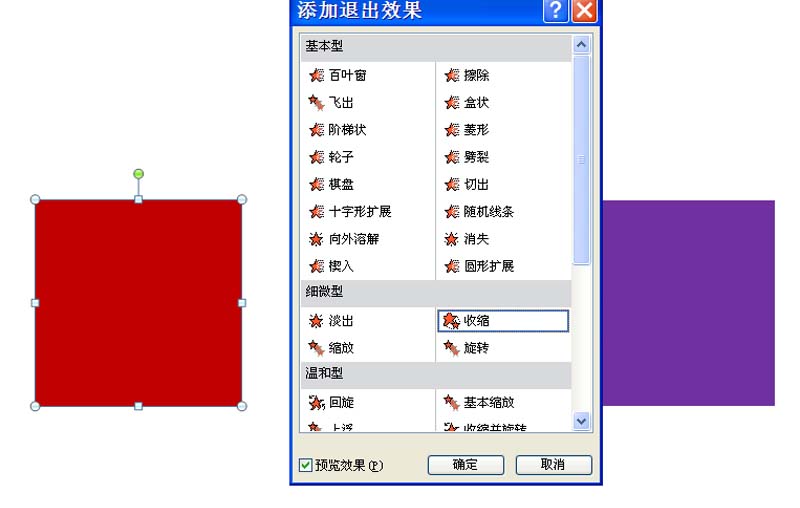
6.调出效果选项,切换到定时标签,将触发器设置为矩形本身。
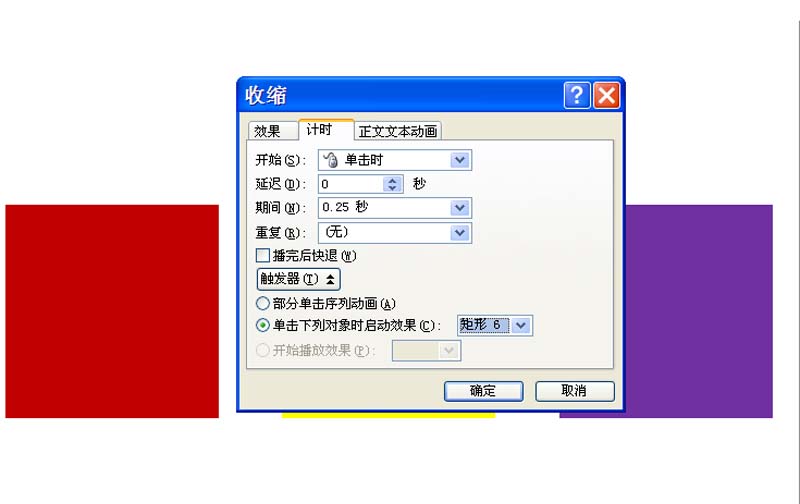
7.接下来选择下图,执行动画-添加动画命令,添加展开效果,持续0.25。
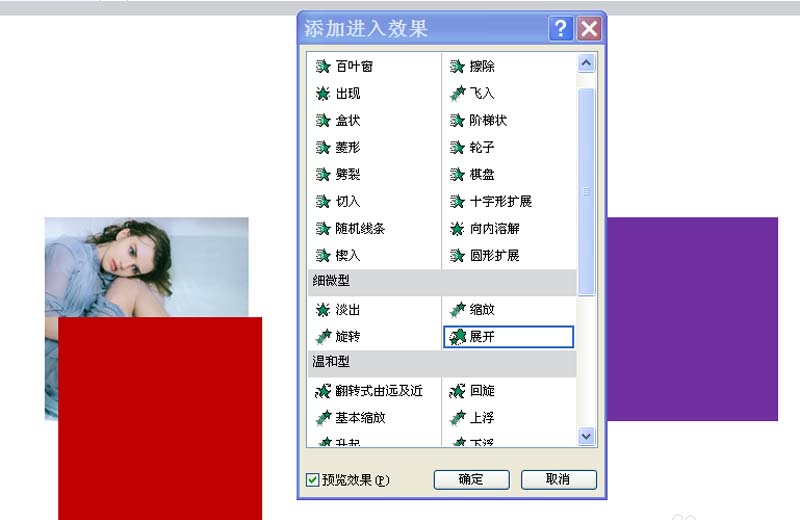
8.在动画窗格中交换动画顺序,并将图片设置为从上一项开始,然后检查效果。
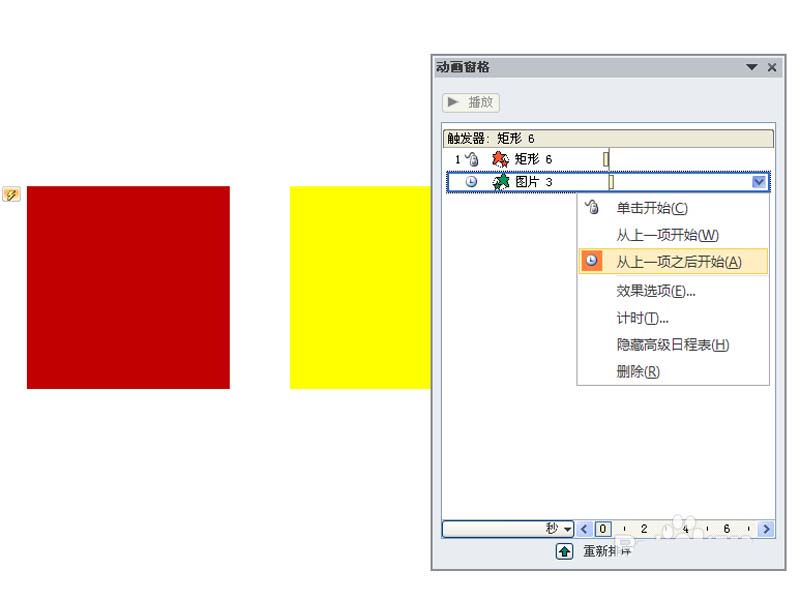
9.重复步骤5-8,依次设置剩余内容,从而制作翻牌动画。
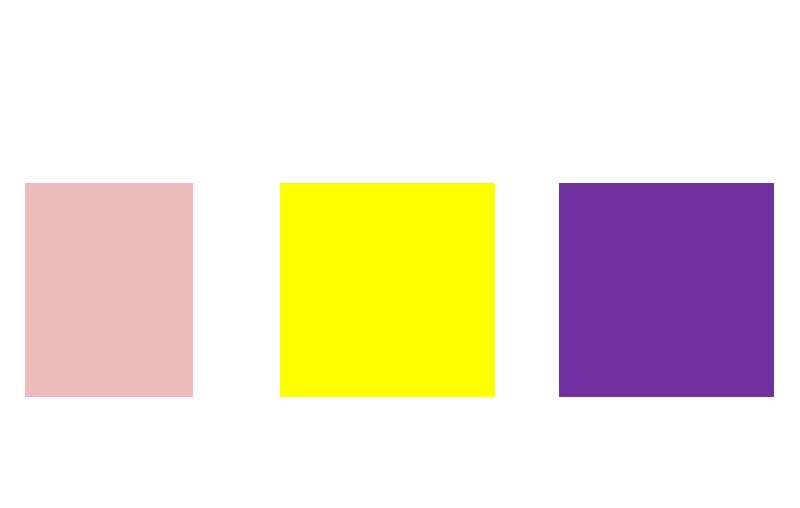
以上是ppt制作翻拍动画的教程。希望你喜欢。请继续关注。
相关建议:
如何用ppt制作翻书动画?
如何用PPT制作出具有分离人物效果的动画?
如何在PPT中制作彩色箭头沿正方形移动的动画?